WPS表格这样用筛选功能超简单,手把手教你搞定(附详细步骤)
时间:2025-06-10 17:00:19 425浏览 收藏
还在为WPS筛选功能的使用而困惑吗?本文以Win10系统为例,手把手教你快速掌握WPS筛选技巧!WPS以其安全性和便捷性深受用户喜爱。本文详细介绍了如何在WPS Excel表格中启用筛选功能,从新建表格、输入内容,到添加筛选按钮、查看筛选结果,更有颜色筛选等高级技巧。无论你是办公新手还是WPS老用户,都能通过本文轻松学会WPS筛选功能,提升工作效率。快来学习Win10系统下WPS筛选的详细操作步骤吧!
在日常电脑操作中,不少用户都倾向于使用WPS这款办公软件,因其安全性高且操作便捷。近期,有小伙伴对如何在WPS中使用筛选功能产生了疑问。今天,小编就为大家详细讲解如何在win10系统中启用WPS的筛选功能。一起来学习吧!
下面是具体的操作步骤和方法:
首先,创建一个新的空白Excel文件并打开它。
接着,在表格中输入数字和文字内容。
然后,选中表格的第一行。
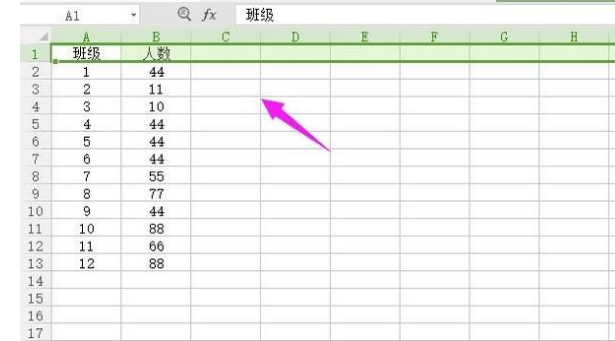
- 转到顶部菜单栏,找到“开始”选项卡,点击“筛选”按钮,为第一行添加筛选功能。
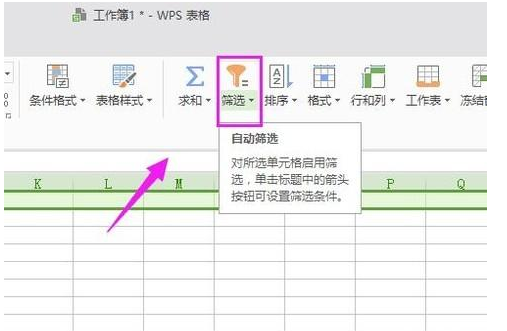
- 点击单元格下方的倒三角符号,即可查看筛选后的结果,系统会自动统计同类项的数量。
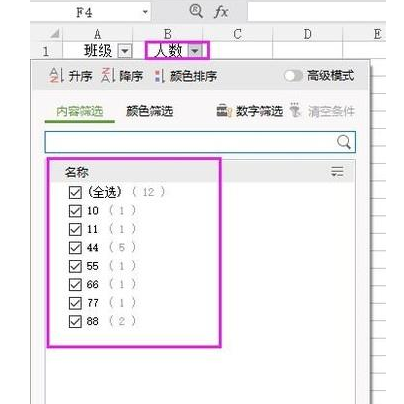
- 如果表格中有颜色标注,还可以进一步设置颜色筛选。
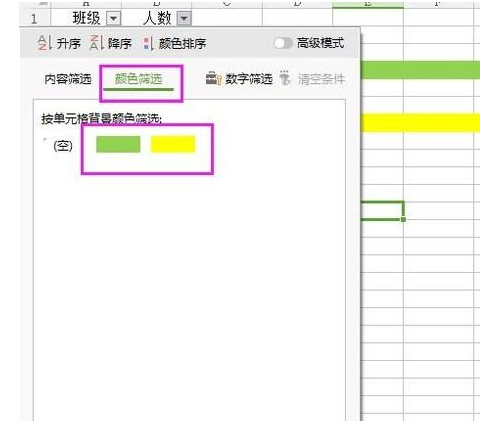
以上就是在win10系统中使用WPS筛选功能的具体步骤。希望本篇教程能帮助到大家!
今天带大家了解了的相关知识,希望对你有所帮助;关于文章的技术知识我们会一点点深入介绍,欢迎大家关注golang学习网公众号,一起学习编程~
相关阅读
更多>
-
501 收藏
-
501 收藏
-
501 收藏
-
501 收藏
-
501 收藏
最新阅读
更多>
-
275 收藏
-
321 收藏
-
484 收藏
-
360 收藏
-
375 收藏
-
222 收藏
-
454 收藏
-
415 收藏
-
431 收藏
-
120 收藏
-
248 收藏
-
335 收藏
课程推荐
更多>
-

- 前端进阶之JavaScript设计模式
- 设计模式是开发人员在软件开发过程中面临一般问题时的解决方案,代表了最佳的实践。本课程的主打内容包括JS常见设计模式以及具体应用场景,打造一站式知识长龙服务,适合有JS基础的同学学习。
- 立即学习 543次学习
-

- GO语言核心编程课程
- 本课程采用真实案例,全面具体可落地,从理论到实践,一步一步将GO核心编程技术、编程思想、底层实现融会贯通,使学习者贴近时代脉搏,做IT互联网时代的弄潮儿。
- 立即学习 516次学习
-

- 简单聊聊mysql8与网络通信
- 如有问题加微信:Le-studyg;在课程中,我们将首先介绍MySQL8的新特性,包括性能优化、安全增强、新数据类型等,帮助学生快速熟悉MySQL8的最新功能。接着,我们将深入解析MySQL的网络通信机制,包括协议、连接管理、数据传输等,让
- 立即学习 500次学习
-

- JavaScript正则表达式基础与实战
- 在任何一门编程语言中,正则表达式,都是一项重要的知识,它提供了高效的字符串匹配与捕获机制,可以极大的简化程序设计。
- 立即学习 487次学习
-

- 从零制作响应式网站—Grid布局
- 本系列教程将展示从零制作一个假想的网络科技公司官网,分为导航,轮播,关于我们,成功案例,服务流程,团队介绍,数据部分,公司动态,底部信息等内容区块。网站整体采用CSSGrid布局,支持响应式,有流畅过渡和展现动画。
- 立即学习 485次学习
